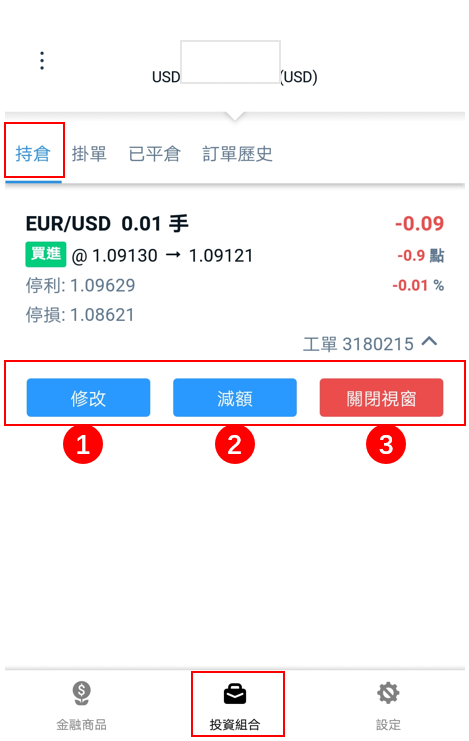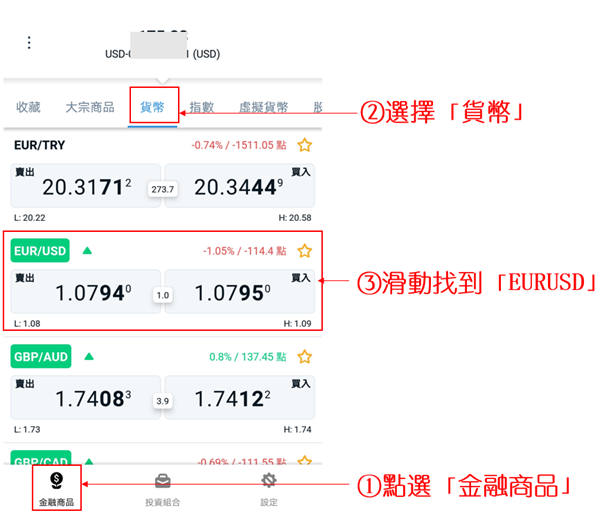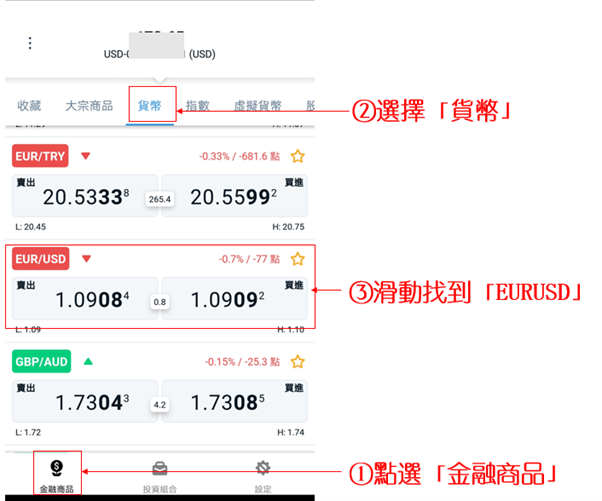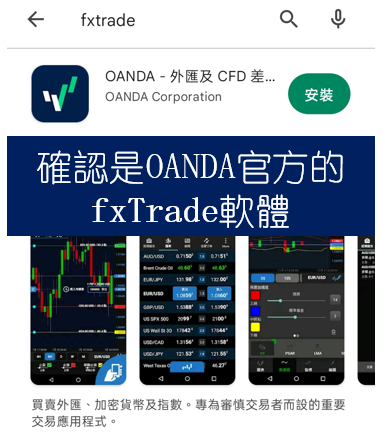fxTrade交易軟體在iPhone版裝置中掛單(停損/停利)的方法
在fxTrade交易軟體中可以選擇市價與掛單(停損或停利)的下單方法。本文介紹如何在fxTrade軟體中使用掛單(停損或停利)的方法。
掛單(停損或停利)的步驟
步驟1:選擇交易品種
在登入fxTrade後,選擇一個要交易的商品。以下以人氣貨幣對歐元/美元(EUR/USD)為例為大家介紹。-
①點選「金融商品」
②選擇「貨幣」
③滑動選擇「EURUSD」
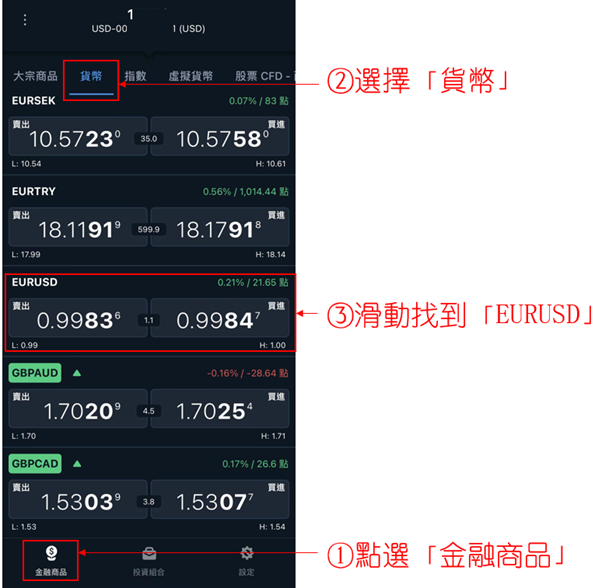
步驟2:點選「賣出」或「買進」
確定好要交易的品種後,點選「賣出」或「買進」進入下單頁面。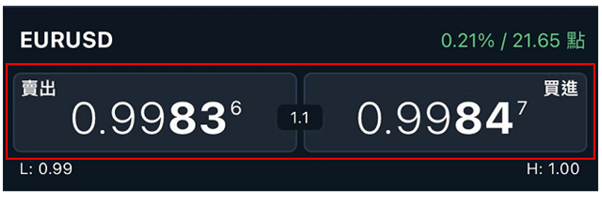
步驟3:選擇「限價/停損」後設定掛單
fxTrade掛單類型分為四種,即限價買入、限價賣出、停損買入、停損賣出。-
①限價/停損:選擇「限價或停損」
②圖表週期:可選擇6種時間週期(1分鐘、5分鐘、15分鐘、1小時、4小時、1天)
③賣出/買進:選擇賣出(做空)或買進(做多)的掛單
④交易量:輸入交易量,EURUSD最小可以選擇0.01手
⑤價格:輸入限價/停損的掛單價格
⑥到期:選擇掛單到期時間
⑦風險管理:在下單前可以設定停利/停損價格
⑧下單:以上完成後即可點選買進/賣出按鈕
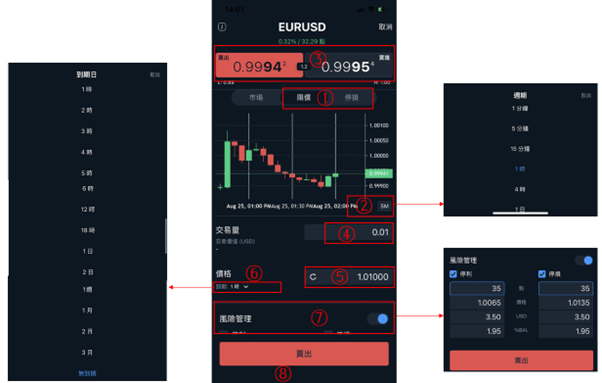
步驟4:確定訂單
完成以上步驟後,在「確認新增限價單」頁面檢視訂單訊息是否正確,然後點選「①確認」按鈕,限價單就完成了。此時也會顯示「限價單已提交」的頁面,點選「②完成」即可。

在「投資組合」-「掛單」頁面可以確認訂單訊息。
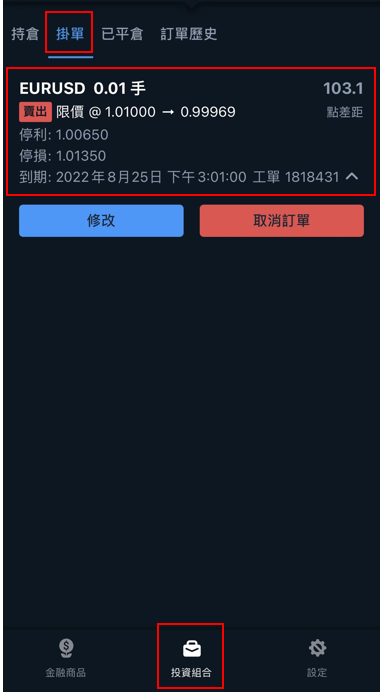
誠邀您參加全球知名外匯經紀商OANDA的自營交易(Prop Trader)

報名OANDA自營交易(Prop Trader),並通過我們的考核,您就可以使用OANDA提供的資金進行交易,獲得高達90%的交易利潤分成。
全面升級——更多功能、更大靈活性!
優化了“固定最大虧損”,“每日虧損限制”等。查看詳情全新「Boost」計劃
500,000美元交易資金
您可以使用最高500,000美元的資金進行交易。
豐富的交易商品
您可以交易包括外匯、黃金、原油、股票指數等多種商品。